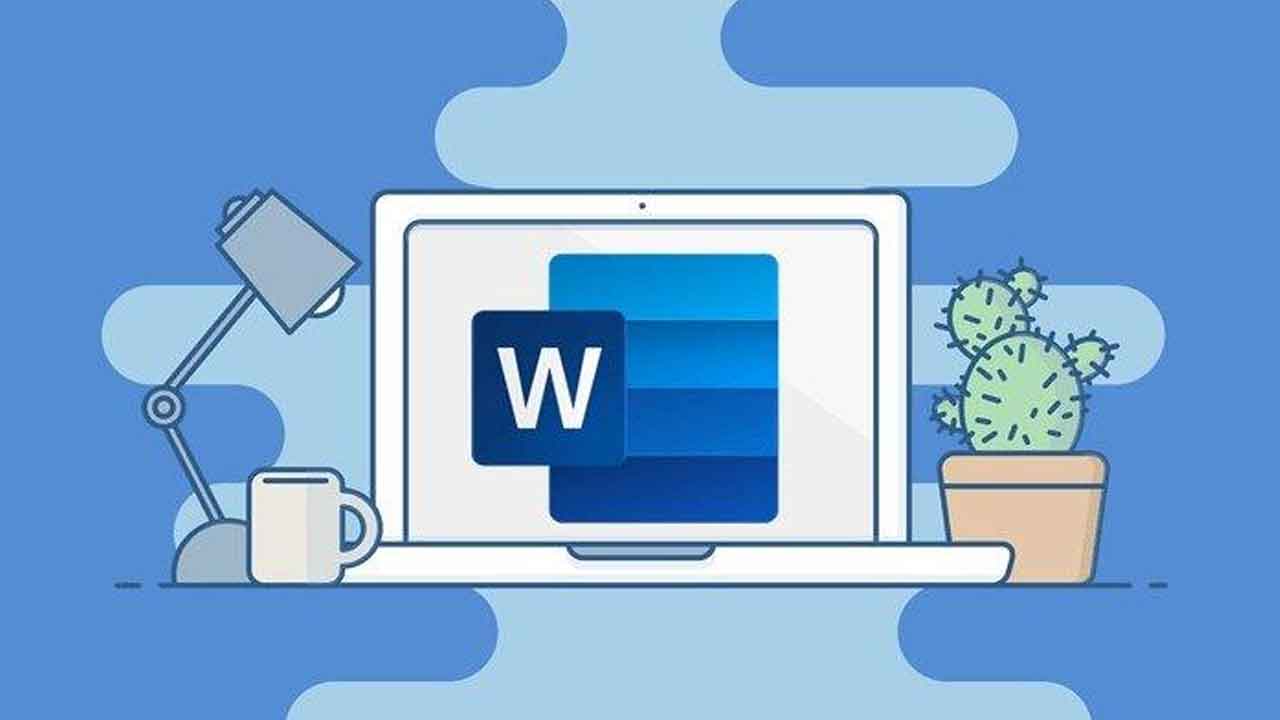Ketika sedang mengerjakan tugas menggunakan Microsoft Word, dan ingin menambahkan tulisan, gambar, atau tabel dari sumber lain, biasanya tinggal blok, copy, dan paste begitu saja.
Namun ternyata ada sesuatu tersembunyi dibalik memblok tulisan di laptop. Ini rahasia cara ngeblok tulisan di laptop yang jarang disadari orang.
Cara Memblok Dengan Keyboard Shortcuts
Biasanya yang paling diketahui untuk memblok tulisan dengan keyboard shortcut adalah dengan menekan Shift lanjut dengan panah ke kanan (Shift →) untuk memblok per karakter, atau ditambah dengan tombol CTRL untuk memblok per kata.
Cara ngeblok tulisan di laptop lainnya adalah sebagai berikut:
- Gunakan Shift dan panah ke kiri (Shift ←) untuk memblok per karakter ke arah kiri, atau tambahkan CTRL untuk mempercepat blok menjadi per kata.
- Shift dengan tanda panah ke atas (Shift ↑) berfungsi untuk memblok teks pada satu baris ke atas.
- Untuk tanda Shift dengan tanda panah ke bawah (Shift ↓), fungsinya adalah untuk memblok teks pada satu baris ke bawah.
- Gunakan Shift dan End apabila ingin memblok satu baris ke arah kanan, dan Shift dan tombol Home, untuk memblok satu baris ke arah kiri.
Cara Memblok Dengan Bantuan Mouse

Cara ini paling sering dilakukan, karena paling mudah penerapannya.
Tinggal posisikan mouse pada kata yang akan diblok, kemudian klik kiri dan tahan, lalu arahkan sampai kata terakhir yang ingin dicopy.
Nantinya ada panel kecil di Microsoft Word, kalau ingin mengubah format teks, besar kecilnya huruf, jenis font yang digunakan, sampai membuat teks menjadi tebal, miring atau Italic, dan digaris bawah atau Underline.
Selain itu juga ada beberapa menu lain untuk mengubah format teks secara instan.
Cara Memblok Dengan Extend Mode
Extend Mode punya fungsi yang lebih memudahkan dalam memblok tulisan, gambar, bahkan tabel yang ingin dicopy dan dipindahkan ke lain tempat.
Apalagi kalau mode ini diaktifkan, tidak perlu repot lagi mendrag dari atas ke bawah.
Cukup tekan F8 untuk mengaktifkan mode ini, dan tekan 2 kali untuk memblok 1 kata, 3 kali untuk memblok satu kalimat, dan tekan F8 empat kali untuk memblok satu paragraf.
Kalau ditekan 5 kali, seluruh teks akan diblok.
Ketika Extend Mode menyala, mouse juga bisa digunakan untuk memblok. Cara yang sama juga bisa digunakan dengan tekan CTRL dan Shift lalu F8.
Untuk mematikan Extend Mode tinggal tekan Esc atau Escape. Mode ini sangat membantu mempercepat pengetikan, agar tugas cepat selesai.
Cara Memblok Teks yang Jarang Diketahui Orang
Ada cara simpel tapi jarang digunakan karena jarang yang mengetahuinya. Biasanya tinggal klik kiri menggunakan mouse, arahkan ke bidang yang ingin diblok, beres.
Tapi ternyata ada cara yang jarang diketahui orang. Cara itu adalah:
1. Memblok Berdasarkan Karakter
Klik kiri sekali, tahan mouse dan gerakkan perlahan. Itu adalah cara memblok per huruf atau karakter, sama seperti menekan tombol Shift dan panah ke kanan atau kiri.
2. Memblok Kata Per Kata
Langsung arahkan mouse pada kata yang akan diblok, kemudian klik dua kali dan tahan.
Mouse akan langsung memblok satu kata. Geser ke kanan, maka mouse akan memblok kata per kata.
3. Memblok Per Paragraf
Buat memudahkan menulis skripsi atau laporan, kadang kita ingin memblok langsung satu paragraf, agar bisa langsung copy paste ke tulisan yang sedang dibuat.
Ada cara yang sangat simpel, yaitu klik kiri tiga kali pada awal paragraf yang mau disalin, tahan, dan setiap kali mouse digeser ke bawah, langsung akan terblok satu paragraf.
Lebih mudah dan cepat daripada memblok dari atas ke bawah satu per satu.
Rahasia cara ngeblok tulisan di laptop yang jarang disadari orang ini sudah diungkap dengan gambling dan jelas.
Cara ini bisa dipakai untuk Microsoft Word di seluruh versi Windows, termasuk yang terbaru sekalipun.